Co powiecie na temat własnego, domowego serwera? Nie mówię tutaj o wielkich, głośnych urządzeniach i serwerowni niczym u Google’a. Mówię tutaj o małym urządzeniu, które zmieścicie na swoim biurku lub położycie go koło routera. Wszystkie wasze pliki mogą być w jednym miejscu, w domu i nie muszą „latać po obcych chmurach”.
Przeciętny internauta (…yyy znaczy się każdy) z pewnością korzysta z różnych dysków internetowych. Część z nich to usługi wyspecjalizowane na przykład w przechowywaniu tylko zdjęć, filmów i podobnych rzeczy. Serwery NAS właśnie oferują między innymi taką funkcję. Tylko w czym taki własny serwer będzie lepszy od komercyjnych usług?
Po pierwsze, zyskujemy prywatność. Dokładnie wiemy gdzie fizycznie znajdują się nasze dane oraz kontrolujemy dostępu do nich. Po drugie, nie musimy korzystać z żadnych subskrypcji internetowych usług, a ograniczeni jesteśmy w praktyce tylko pojemnością dysków twardych jakie do niego włożymy. W przypadku własnego serwera NAS koszty są na ogół jednorazowe – zakup serwera i dysków. Co prawda ten pierwszy koszt może być spory, ale potem latami możemy z takiego serwera korzystać bez żadnych ograniczeń, co na dłuższą metę jest bardziej ekonomiczne.

W tym poradniku opisałem najpopularniejsze sposoby wykorzystania takiego serwera. Oferowane funkcje są na ogół zbliżone u różnych producentów takich urządzeń, ale opisałem to dokładnie na przykładzie serwera DS718+ marki Synology, pracującym na autorskim systemie operacyjnym DiskStation Manager (DSM) tego producenta.
W chwili obecnej jest to najwydajniejszy 2-dyskowy serwer tej firmy. Posiada czterordzeniowy procesor Intel Celeron J3455 oraz 2 GB pamięci RAM DDR3L, którą można rozszerzyć do 6 GB (dokładając dodatkowy moduł 4 GB). Jest solidnie i praktycznie wykonany, waży niepełne 2 kg, ale dopiero po włożeniu 2 dysków 3,5-calowych robi się ciężki. Dyski w łatwy sposób montujemy za pomocą dwóch wysuwanych „sanek”.

W moim przypadku były to dwa dyski WD Red i pojemności 3 TB każdy. Jednak, jak mówi specyfikacja, do urządzenia możemy wsadzić 28 TB (dwa dyski po 14 TB), biorąc pod uwagę maksymalną pojemność wewnętrzną.
Nie będzie to jednak poradnik krok po kroku. Wstępna instalacja i konfiguracja jest prosta. Nikt z tym nie powinien mieć większych problemów. Wystarczy podłączyć serwer pod router, a następnie poprzez stronę find.synology.com przejść przez cały kreator metodą krok po kroku.
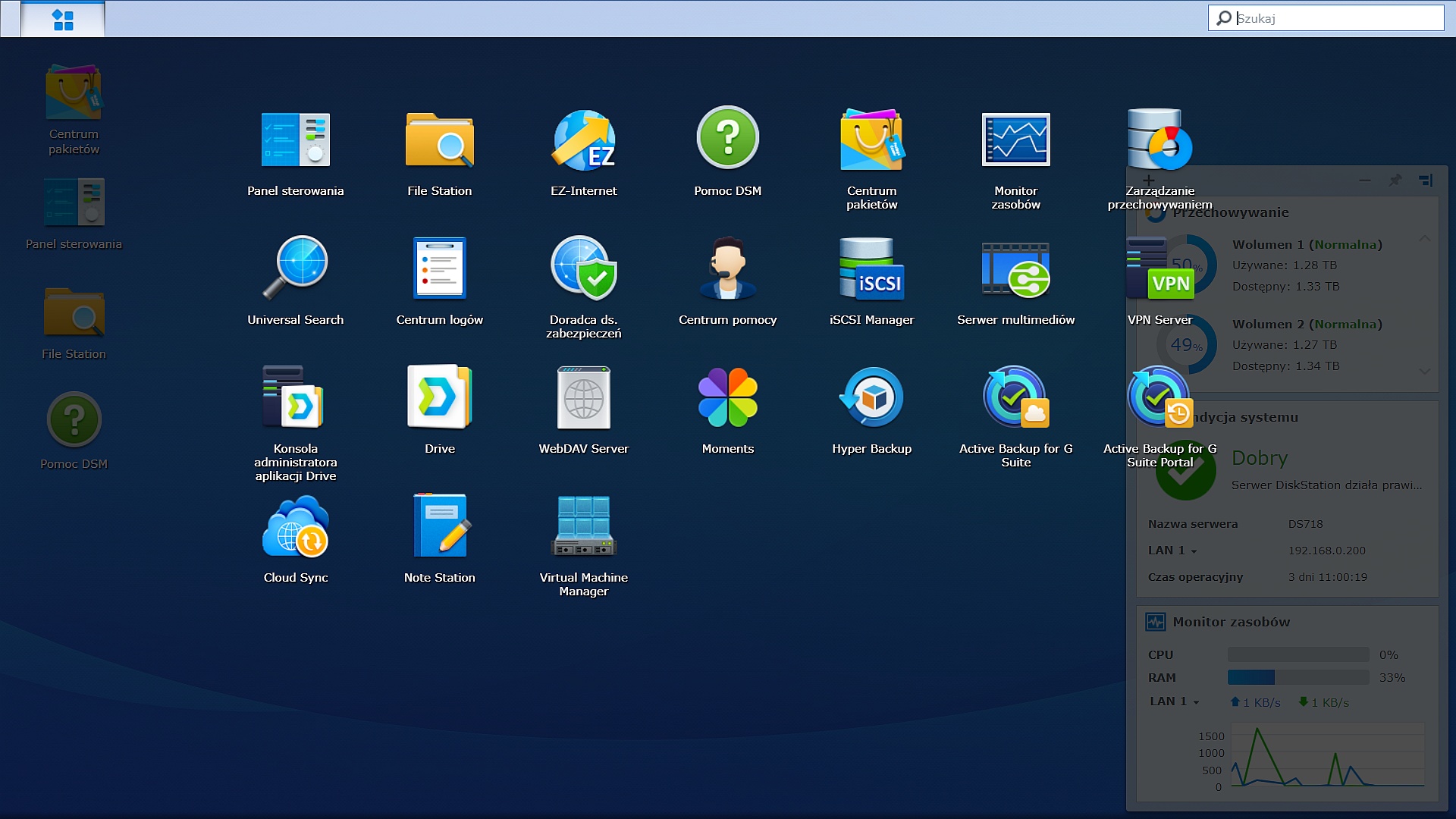
Dylematy dopiero mogą zacząć się po wejściu w Centrum pakietów. To stamtąd będzie pobierać dodatkowe pakiety, a jest ich do wyboru mnóstwo! Ponad 130! Postaram się zaprezentować najciekawsze możliwości takiego serwera z punktu widzenia osoby prywatnej. Postaram się również wpleść porady w wymagających tego miejscach.
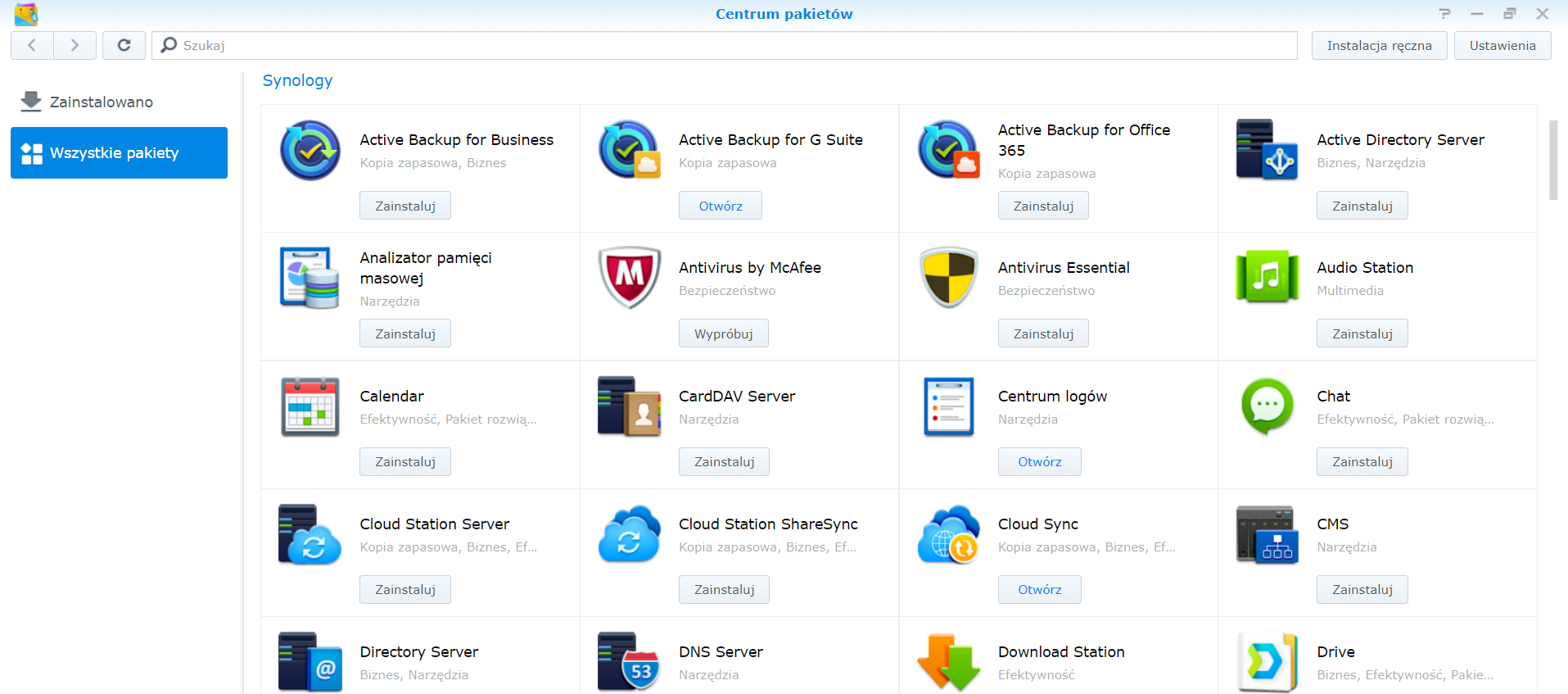
Prywatnie korzystam z już mocno wysłużonego, starego serwera Synology DS111, więc z chęcią skorzystałem z możliwości przetestowania nowego sprzętu i zobaczenia co w ostatnim czasie zmieniło się. Czemu wybrałem Synology? Bo wiem, że ta firma nie sprzedaje tylko sprzętu. Otrzymujemy w zamian wieloletnie wsparcie, ciągłe aktualizacje funkcji oraz łatki bezpieczeństwa. Dla mnie jest to bardzo ważne.
Serwer plików
Zacznijmy od najpopularniejszej roli takiego urządzenia, czyli serwera plików. Na początku pora na kilka słów wprowadzenia jak to wygląda na serwerach Synology. Już po samej instalacji serwera mamy do dyspozycji aplikację File Station (lub DS File w przypadku Androida), która służy nam jako podstawowa przeglądarka plików w naszych folderach współdzielonych.
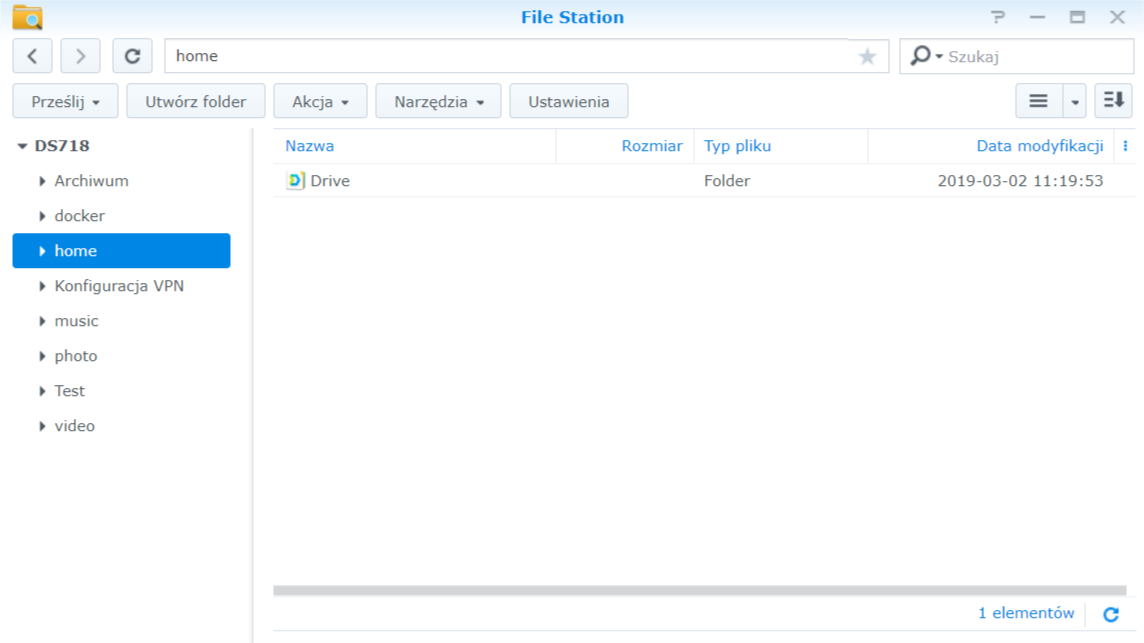
Foldery współdzielone to w uproszczeniu główne foldery, w których możemy umieszczać pliki. Folderów takich możemy mieć mnóstwo i do każdego możemy przypisywać odpowiednie uprawnienia. Możemy skonfigurować, aby część użytkowników serwera miała do danego folderu współdzielonego dostęp tylko do odczytu, a wybrani mogli w nim również zapisywać pliki. Możemy przydzielać odpowiednie limity do folderów oraz szyfrować je. Możemy również włączyć opcję folderu domowego, aby każdemu użytkowniku serwera Synology, system automatycznie tworzył prywatny folder współdzielony „home” do którego tylko on (i administrator siłą rzeczy) miał dostęp.
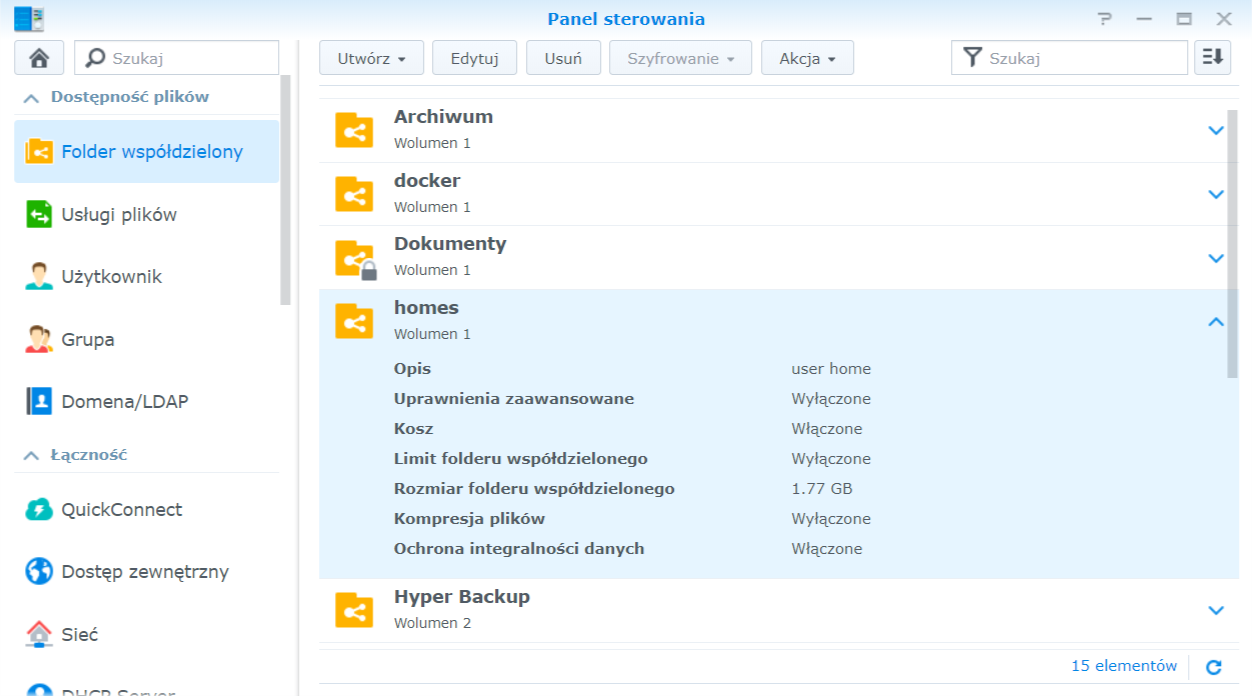
Synology Drive
Jeśli już okiełznamy z grubsza nasz serwer pora dodać do niego więcej funkcji. W aplikacji Centrum pakietów każdy znajdzie coś przydatnego i wręcz obowiązkowego. Tym razem zainstalujmy pakiet Drive. Jeśli wcześniej wspomniany pakiet File Station możemy przyrównać do podstawowego eksploratora plików to po instalacji pakietu Drive będziemy mieli wrażenie obcowania z interfejsem dysków internetowych jak Google Drive, Dropbox i podobnych.
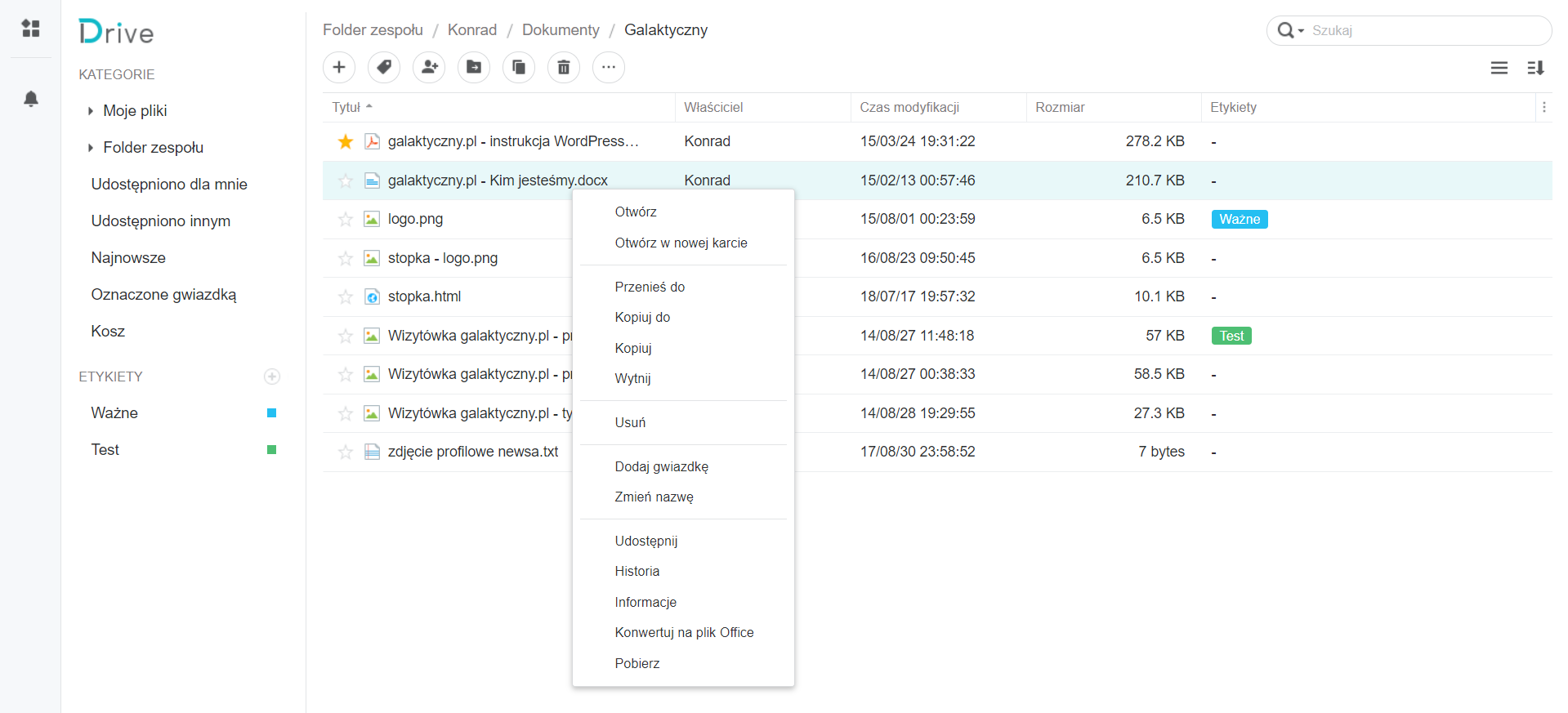
Dostęp do naszych plików uzyskamy w przyjemniejszej formie i z dodatkowymi funkcjami. Nasz menadżer plików zyskał dodatkowe funkcje jak oznaczanie plików etykietami, gwiazdkami.
Jednak najważniejszym powodem dla którego warto zainstalować pakiet Drive jest własna chmura.
Za pomocą aplikacji Drive (na Windows, MacOS, Ubuntu) lub DS Cloud (na Androida) możemy na bieżąco synchronizować pliki między serwerem NAS, a naszym urządzeniem. Każdorazowo zmiana pliku spowoduje zsynchronizowanie aktualnej wersji na wszystkich urządzeniach.
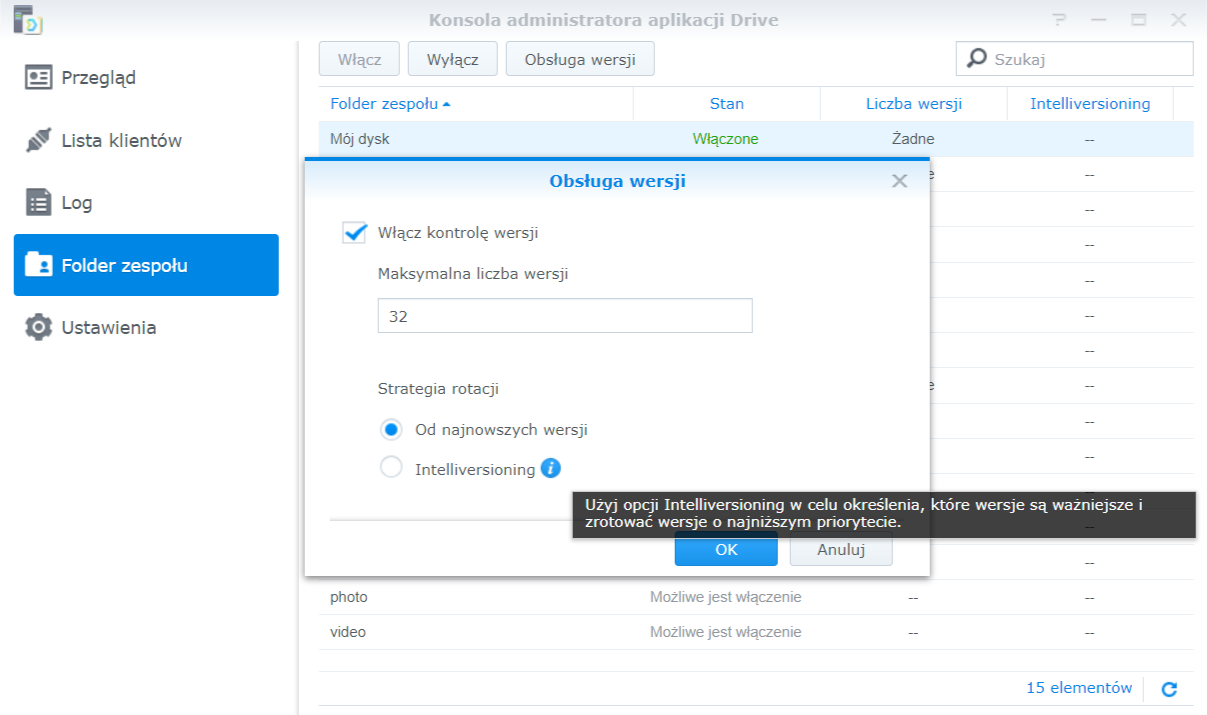
Możemy ustawić ile poprzednich wersji plików serwer Synology ma przechowywać (maksymalnie 32 wersje). Profil synchronizacji możemy skonfigurować, aby synchronizował tylko określone foldery, rozszerzenia plików i tak dalej. I to wszystko w obrębie własnego serwera, a nie publicznych chmur 😉
Co ciekawe, Synology Drive mamy też w formie aplikacji na Androida. A wygląda tak:
Pakiet Office we własnej chmurze
Kolejny pakiet, który warto doinstalować to pakiet Office. Trudno nie porównać go do pakietu biurowego Google. Podobnych cech jest tutaj bardzo wiele. Do dyspozycji mamy tworzenie dokumentów, arkuszy kalkulacyjnych i prezentacji. Dokumenty tworzymy poprzez przeglądarkę, w chmurze, tylko, że to jest nasza chmura i wszystkie dane pozostają na naszym własnym serwerze Synology. Dla osób korzystający z pakietu biurowego od Google’a przejście na rozwiązanie od Synology będzie bezbolesne. Dostępne opcje edycji oraz przygotowany interfejs jest bardzo podobny. W zasadzie od razu mogłem zacząć tworzenie dokumentów i nie musiałem zgadywać gdzie znajdę opcje, których potrzebowałem.
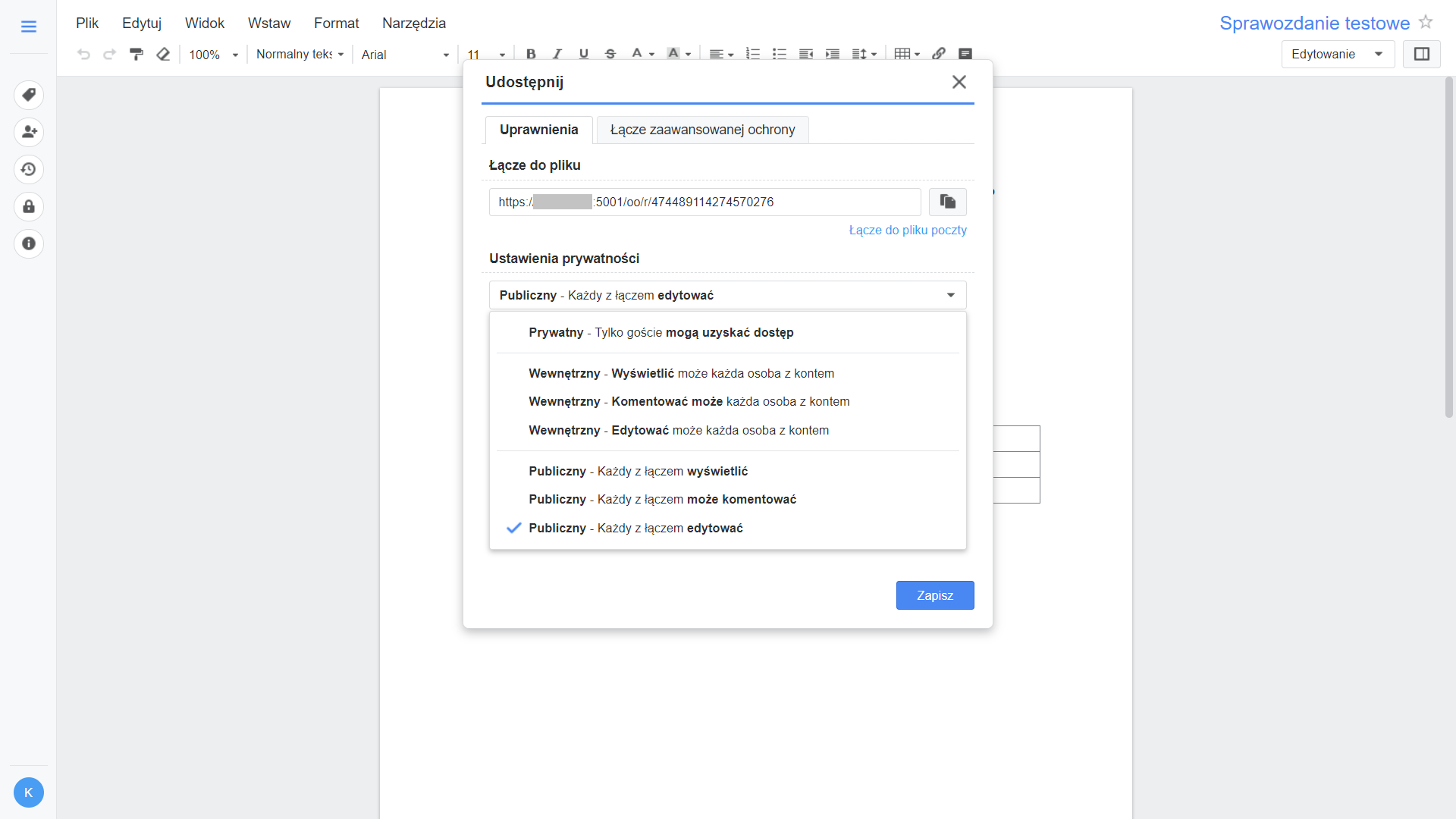
Pakiet Office obsługuje historię wersji i szyfrowanie poszczególnych dokumentów. Nad dokumentami można współpracować z różnymi użytkownikami w czasie rzeczywistym. Możemy udostępnić dokument konkretnemu użytkowniku na serwerze Synology lub dowolnej (zewnętrznej) osobie na podstawie linku. Podobnie jak w pakiecie biurowym Google, oryginalnie dokumenty są przechowywane w wewnętrznym formacie. Nie są to pliki w formacie Microsoft Office/OpenOffice, ale oczywiście wszystkie dokumenty można wyeksportować do popularnych formatów.
Synology Moments jako centrum zdjęć i filmów
Synology Moments to pakiet bardzo podobny do usługi Zdjęć Google. Interfejs oraz funkcje są bardzo podobne. Na główny widok składa się oś czasu ze zdjęciami i filmami. Gify również są obsługiwane. Materiały możemy udostępniać poprzez utworzone linki.
Ale najważniejsze: podobnie jak w Zdjęciach Google tutaj też jest odpowiednik sztucznej inteligencji, który analizuje zawartość naszych zdjęć.
Automatycznie tworzone są albumy na podstawie osób, tematów oraz lokalizacji wykonanych zdjęć. Wymęczyłem algorytm mnóstwem zdjęć i działa to dobrze. Algorytmy w Zdjęciach Google muszę przyznać, że działają troszkę lepiej, ale Synology naprawdę nie ma się czego wstydzić. Jest to różnica głównie w szczegółowości rozpoznanych obiektów. Tam gdzie Synology rozpozna deser, a konkretniej na przykład ciasto, tam Zdjęcia Google dostrzegą jeszcze czekoladę (o ile deser był czekoladowy). Plusem na korzyść Moments jest jednak możliwość podejrzenia zaindeksowanych tematów. W przyszłości możemy wiedzieć czego możemy szukać w naszej bibliotece.
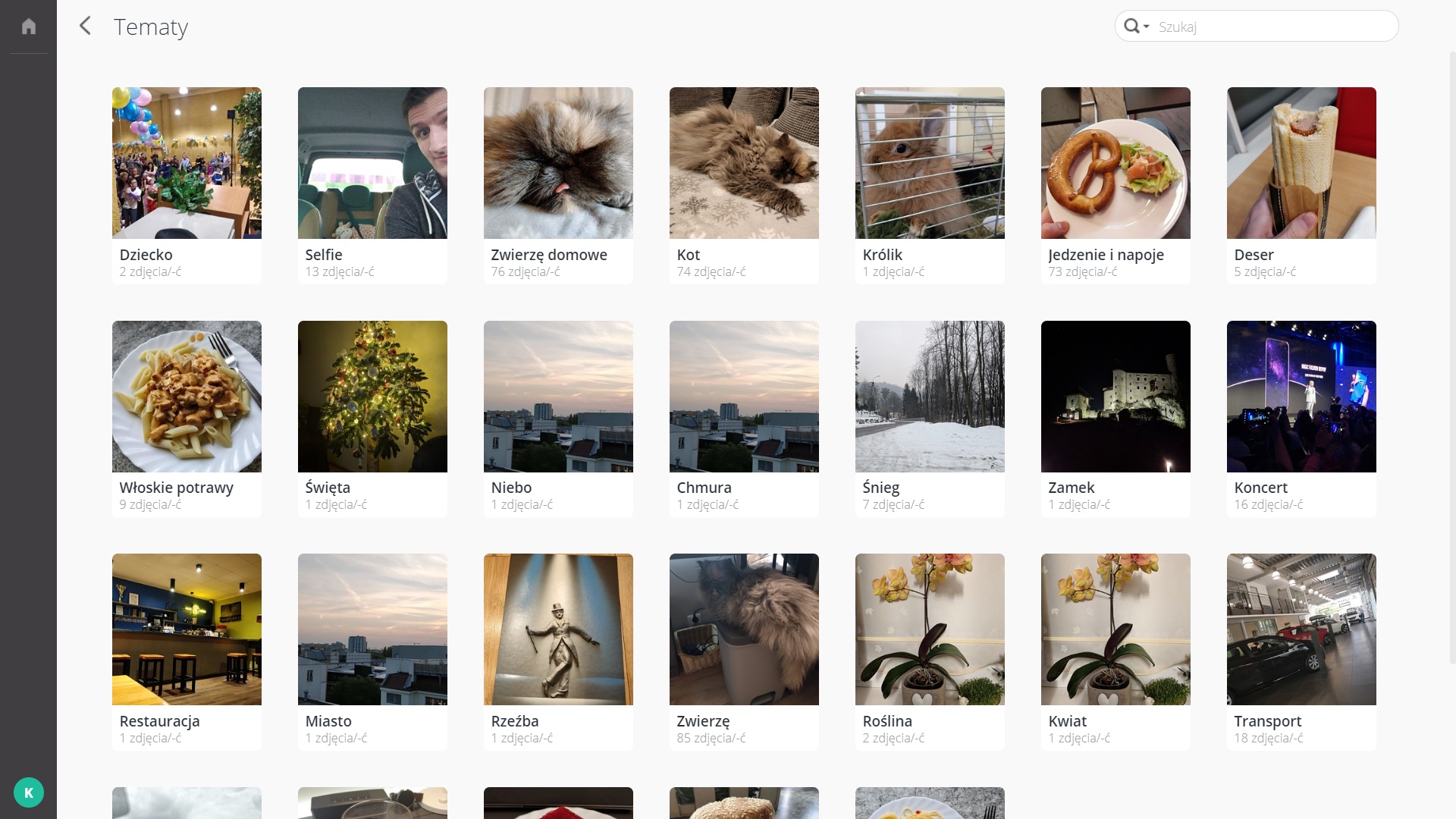
W zakładce For You algorytmy podpowiadają, które zdjęcia można kolorystycznie poprawić oraz które podobne zdjęcia można zastąpić jednym, najlepszym ujęciem. Można też ręcznie dodać opisy, znaczniki do materiałów i tu w zasadzie opcje się kończą. Aplikacja Moments na Androidzie dodatkowo obsługuje automatyczne przesyłanie nowych wykonanych zdjęć i filmów na nasz serwer.
Notatki
Pakiet Note Station jest dostępny poprzez przeglądarkę, aplikację na komputery oraz mobilną DS Note. Już od pierwszych sekund korzystania zaskakuje mnogością funkcji. To jest notatnikowy kombajn!
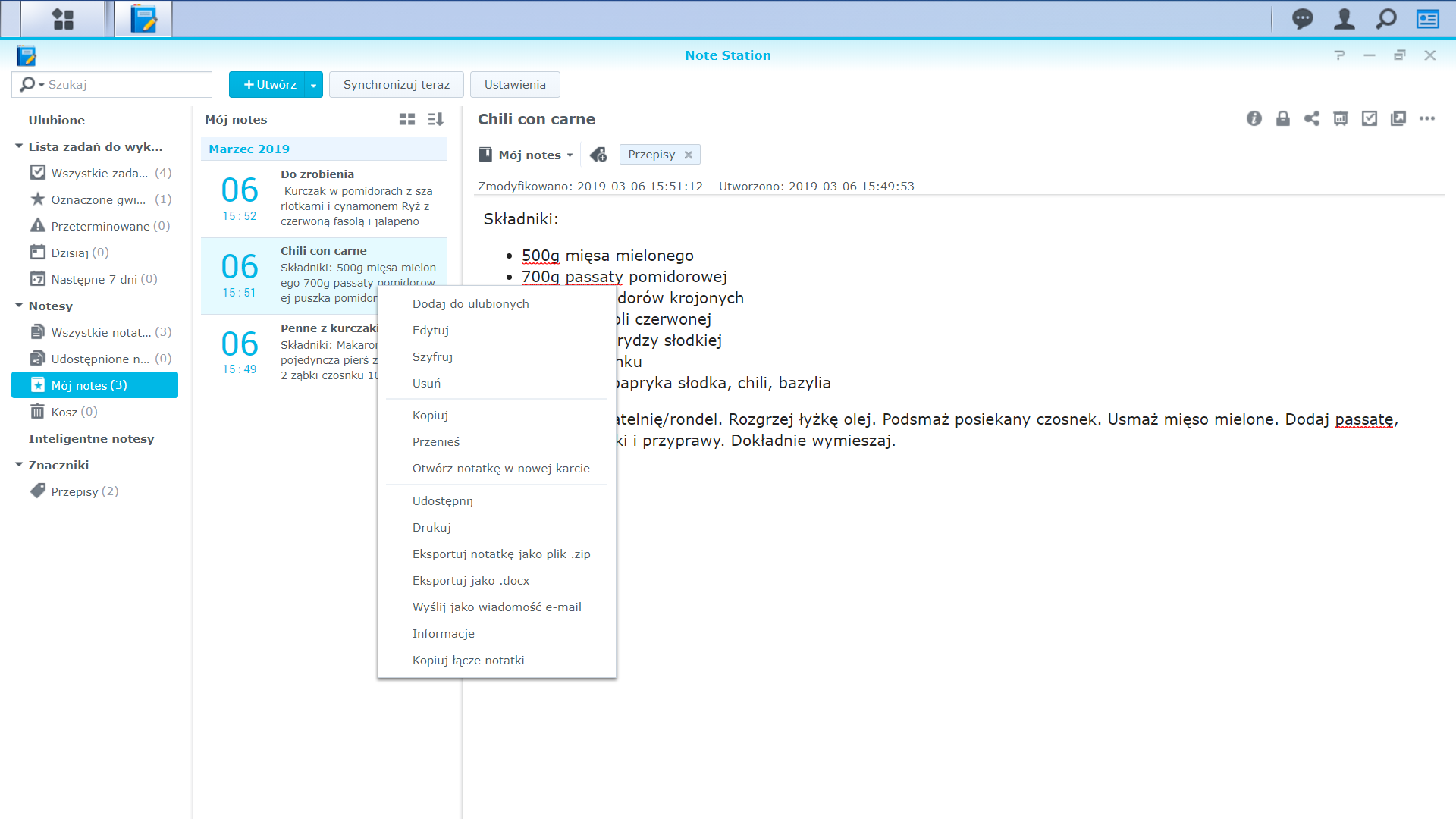
Możemy tworzyć osobne notesy (zbiory notatek), dodawać znaczniki, eksportować, importować i szyfrować notatki. Opcji formatowania testu jest tyle, że nawet programy pocztowy mają mniej takich opcji, podczas tworzenia wiadomości.
Jakby tego było mało, to mamy jeszcze część odpowiedzialną za tworzenie listy zadań do wykonania. Czy jest ona podobnie rozbudowana jak część z notatkami? Oczywiście, że tak! Możemy ustawić priorytet zadań, termin, powiadomienia, dodać uwagi, podzadania… Istne szaleństwo opcji.
Czy polecam korzystanie z Note Station? Jeśli szukasz prostego do bólu notatnika, żeby zapisać co trzeba kupić na obiad to nie. Ale jeśli szukasz notatnikowego kombajnu, to jak najbardziej tak. Wtedy lepszego pewnie nie znajdziesz.
SPIS TREŚCI:
Domowa chmura
Domowy serwer NAS
Możliwości serwera NAS
Poradnik Synology
Synology
Synology DS718+
TOP

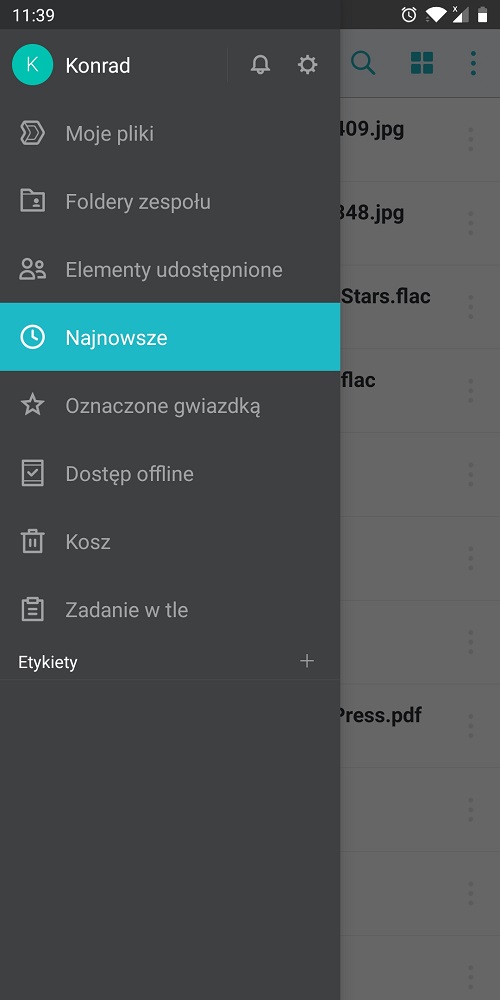
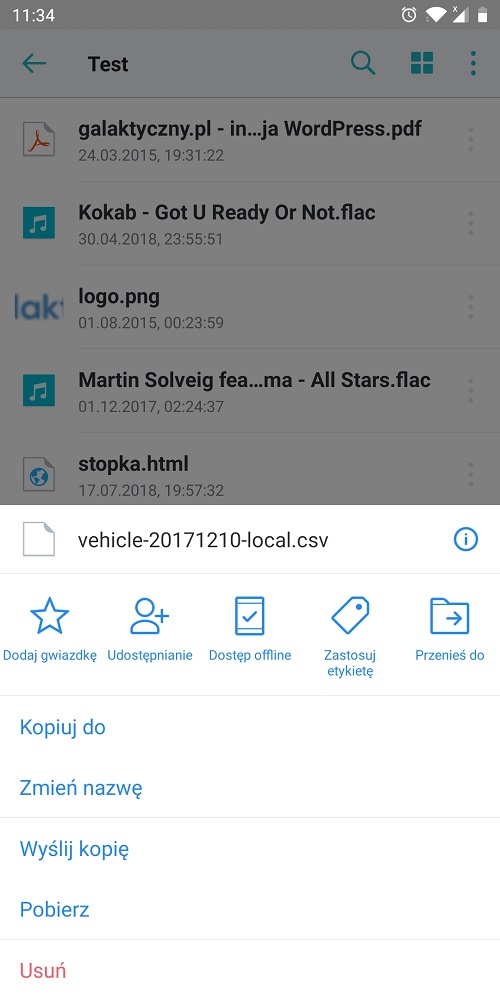
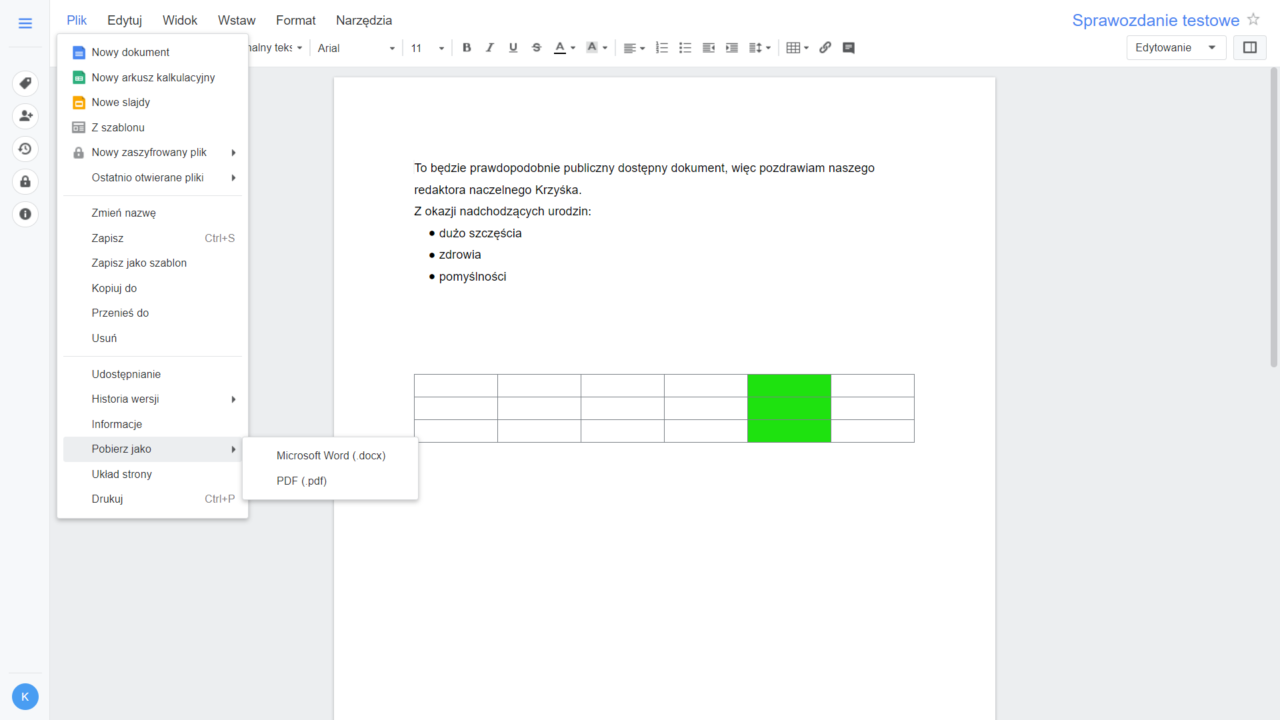
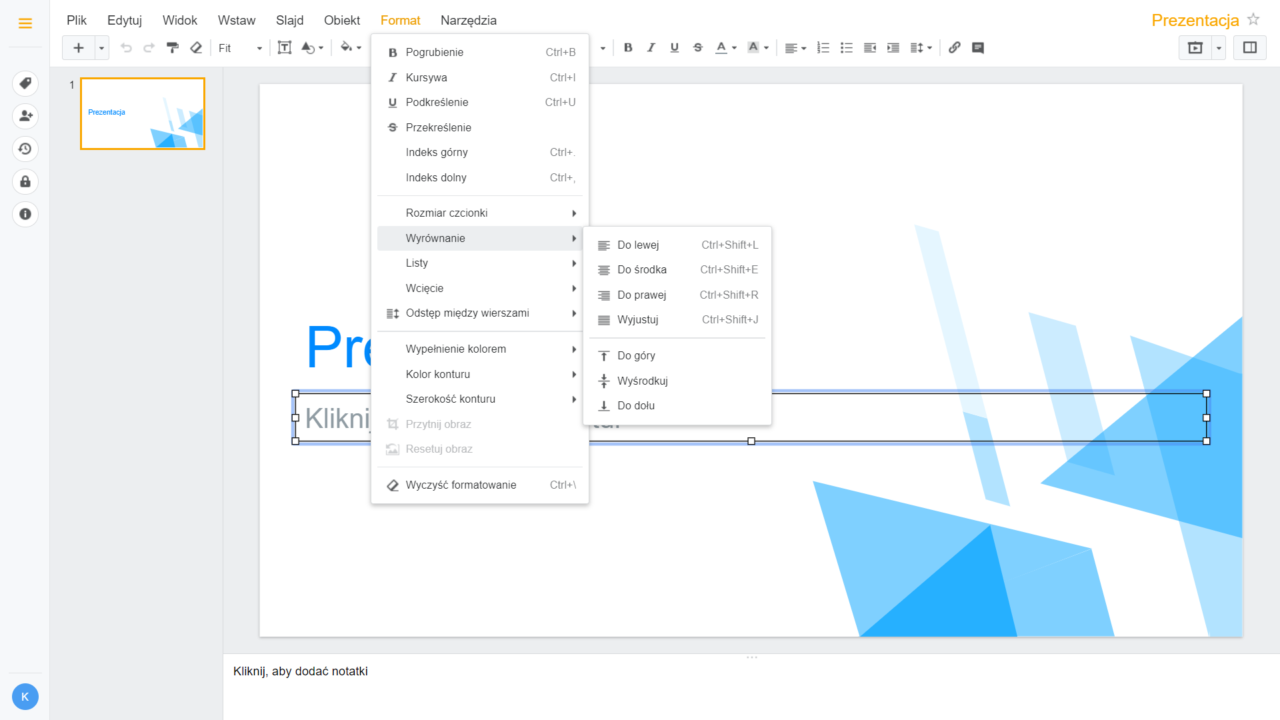
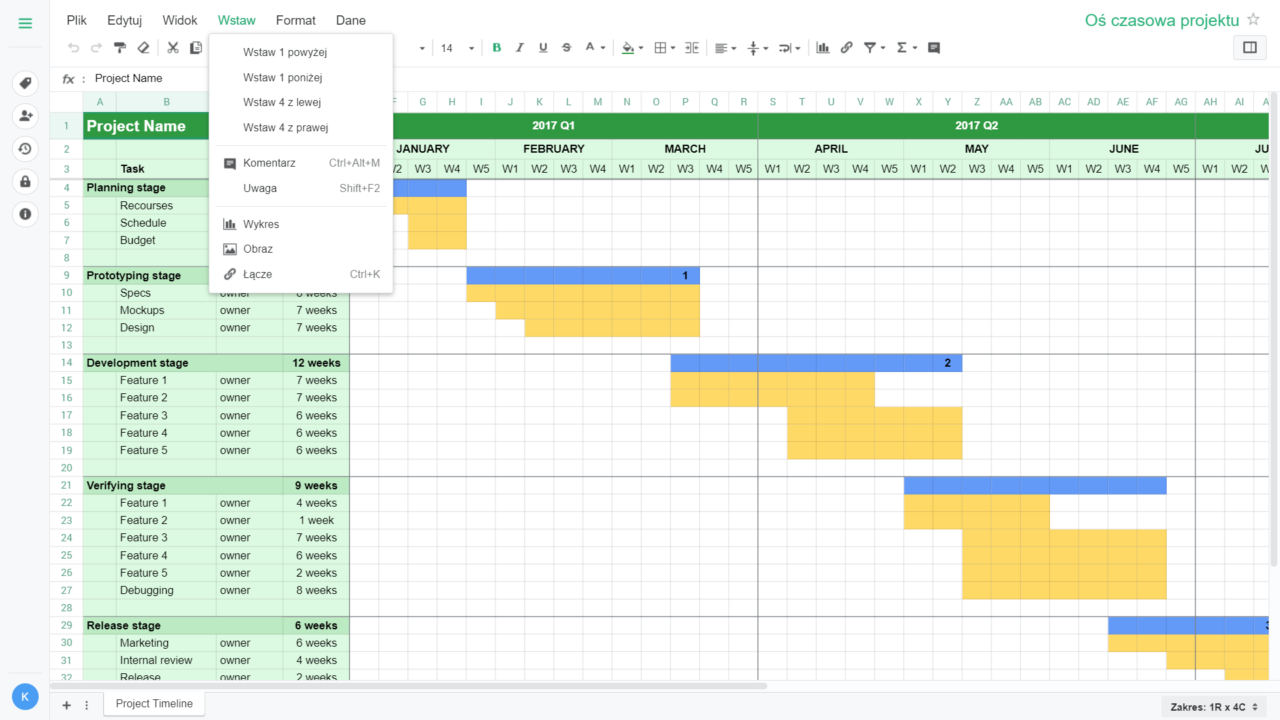


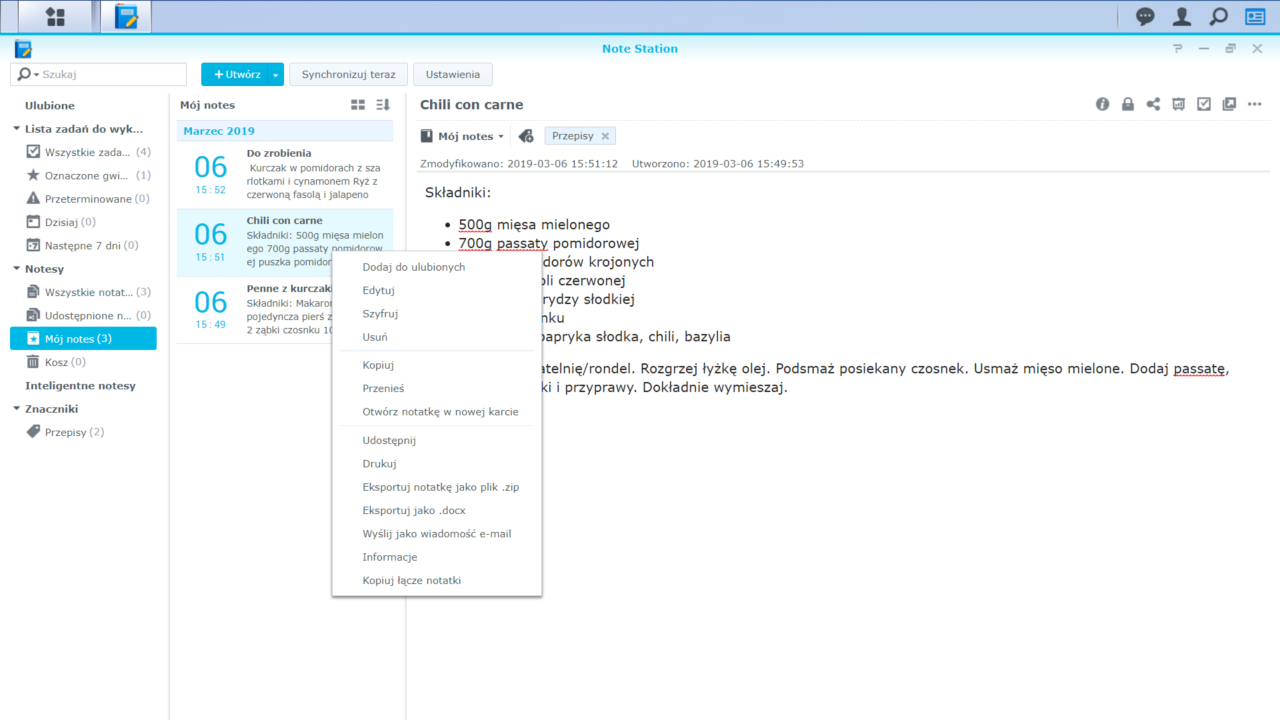
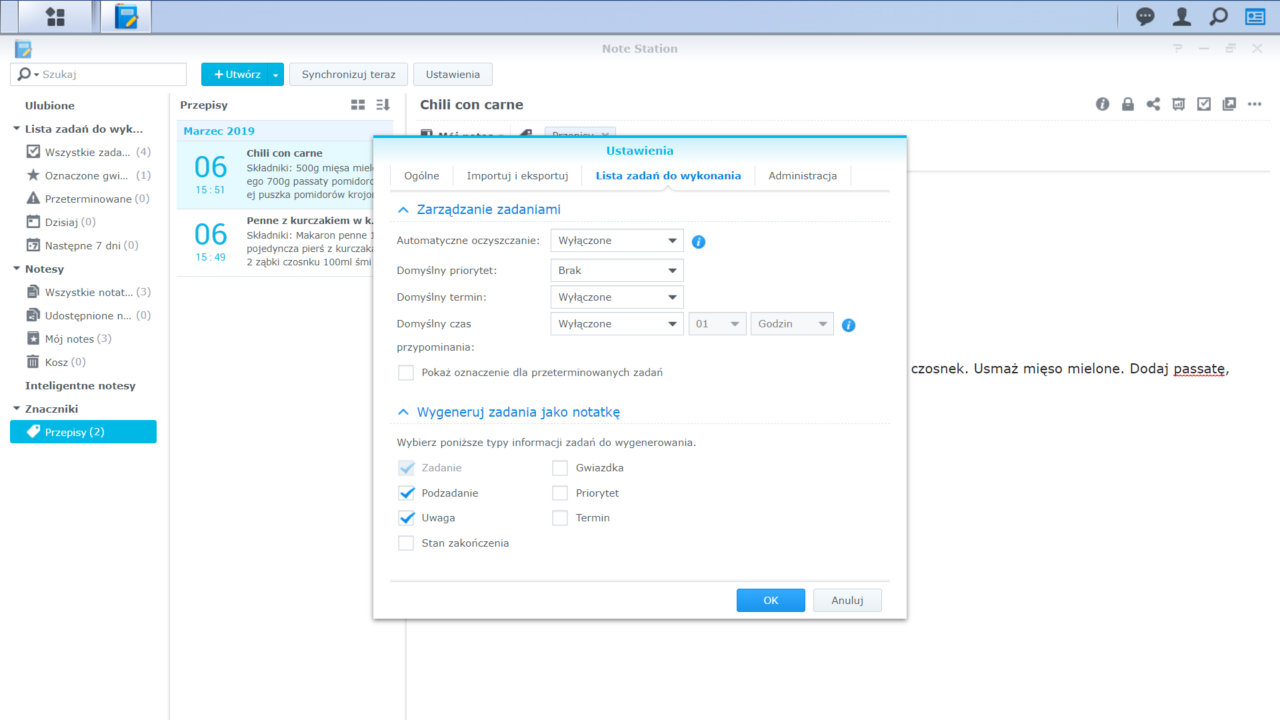
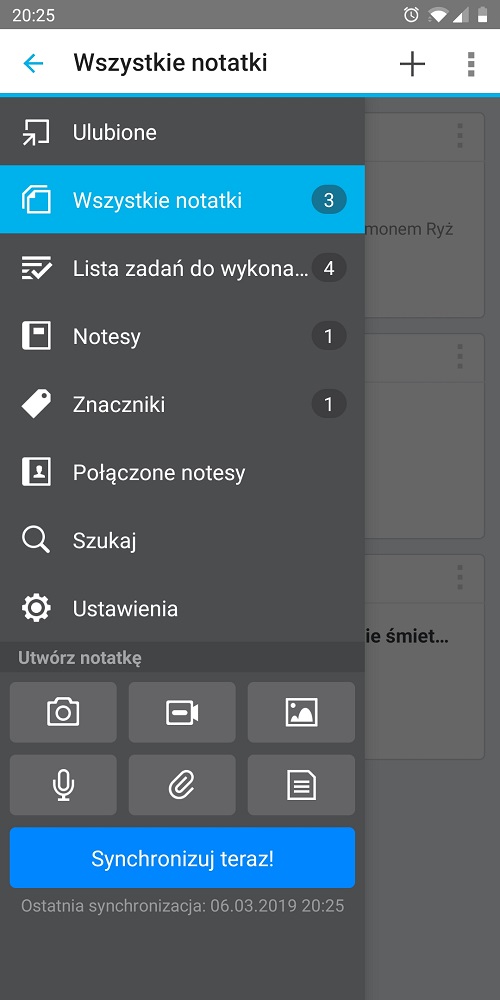
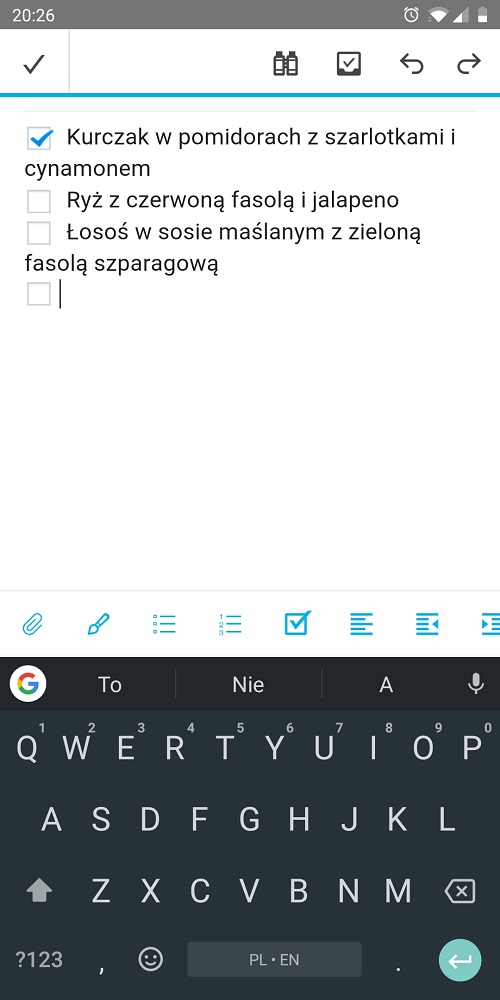

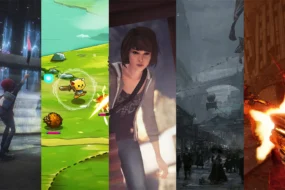


One reply on “Robimy domową chmurę za pomocą serwera Synology. Co potrafi własny serwer NAS?”
mam poprzedni model, koszy z dyskami to jakieś 3tys i teraz wydaje mi że lepiej było by kupić abonament na wiele wiele lat. Mobile aplikacje to zdjęć w porównaniu do apki z iphonie to bieda i bardzo słaby wygląd – widać że opakowali wersje webową. Nagrywam sporo krótkich filmów i wszystko wole trzymać na google photos, łatwo mogę je udostępniać znajomych. Synology boję się wystawiać do sieci, wszystko napisane w php, jakby mi się ktoś włamał to nawet bym sie nie zorientował.
A dropboxa i tak używam np robię skan faktury i od razu mam dostępną kopię na kompie, icloud bo mac, i google docs. Teraz jeszcze chciałem kupić office więc doszedł by one ale to mam zamiar przeznaczyć fo na backup synology